AS-Accountant 7 სისტემის საშუალებით შესაძლებელია შემოსავლების სამსახურის ვებ-გვერდზე ზედნადების და ანგარიშ-ფაქტურის ატვირთვა და ზედნადების კორექტირება ავტომატურად დამატებითი პროგრამების დახმარების გარეშე. ამისათვის საჭიროა შემდები პუნქტების შესრულება:
1. გახსენით ქვესისტემაში საწყობი დოკუმენტი გაყიდვები

მოცემული დოკუმენტი შედგება 6 გვერდისგან: ზოგადი, ჩამონათავალი, ზედნადები, მომწოდებელი, მყიდველი და გატარებები.
2. ზოგად ნაწილში შეავსეთ საერთო მონაცემები:
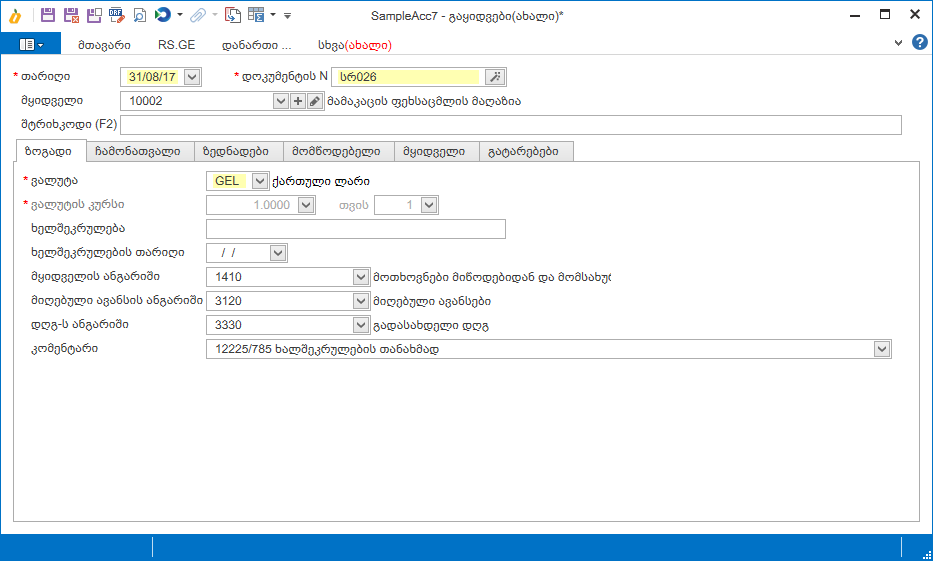
ძირითადი ნაწილი საერთოა მთლიანი დოკუმენტისთვის. მისი ველებია:
ველი |
დანიშნულება |
დოკუმენტის N |
ანგარიშ-ფაქტურა დოკუმენტის რიგითი ნომერი. სისტემა ავტომატურად გვთავაზობს ამ დოკუმენტის რიგით ნომერს. ამ ნომრის გამოტანა შეგიძლიათ აგრეთვე CTRL+M ღილაკების აკრეფით, ან ველთან მდებარე |
თარიღი |
ანგარიშ-ფაქტურა დოკუმენტის შედგენის თარიღი. სისტემა ავტომატურად გვთავაზობს მიმდინარე თარიღს. |
მყიდველის კოდი |
მყიდველის კოდის შევსება. თუ პარტნიორები ცნობარში მოცემული პარტნიორი არ არის ჩაწერილი, შეიძლება მისი უშუალოდ ამ ფანჯრიდან დამატება + ნიშანზე დაჭერით. პარტნიორის რედაქტირებისთვის დააჭირეთ ღილაკს |
შტრიხ კოდი (F2) |
სასაქონლო მატერიალური ფასეულობის შტრიხ კოდის შევსება, გამოიყენება ჩამონათვალში სასაქონლო მატერიალური ფასეულობის ახალი სტრიქონის ჩასაწერად. ველის მნიშვნელობის შევსება შეიძლება კლავიატურიდან ან შტრიხ კოდის წამკითხავი სკანერის მეშვეობით, საქონლის ამორჩევის სიზუსტის დასაცავად. ამ ველზე სწრაფი გადასვლა შეიძლება F2 ღილაკით. |
გვერდზე ზოგადი იწერება შემდეგი ინფორმაცია: ვალუტა , რომელშიც სრულდება ოპერაცია, სისტემა ავტომატურად გვთავაზობთ ლარს, ვალუტის კურსი, ლარის არჩევის შემთხვევაში ეს ველი არააქტიურია, ხელშეკრულების ნომერი, ხელშეკრულების თარიღი, მყიდველის ანგარიში, აქ ჩაიწერება 1410, შემდეგ სტრიქონში კი ავანსის ანგარიში, თუ არსებობს წინასწარ გადახდილი ავანსი, დღგ-ს ანგარიში, სისტემა ავტომატურად გთავაზობთ 3330-ს. ბოლო ველში - კომენტარი იწერება დანიშნულება.
3. შემდეგი გვერდი წარმოადგენს ჩამონათვალის გვერდს. ამ გვერდზე ივსება მონაცემები უშუალოდ პროდუქციის ან მომსახურების შესახებ. ჩამონათვლის გვერდზე შეგიძლიათ ერთდროულად პროდუქციის, მომსახურების დამატება და ძირითადი საშუალების დამატება. გვერდი შედგება საერთო და ჩამონათვლის ნაწილისაგან.
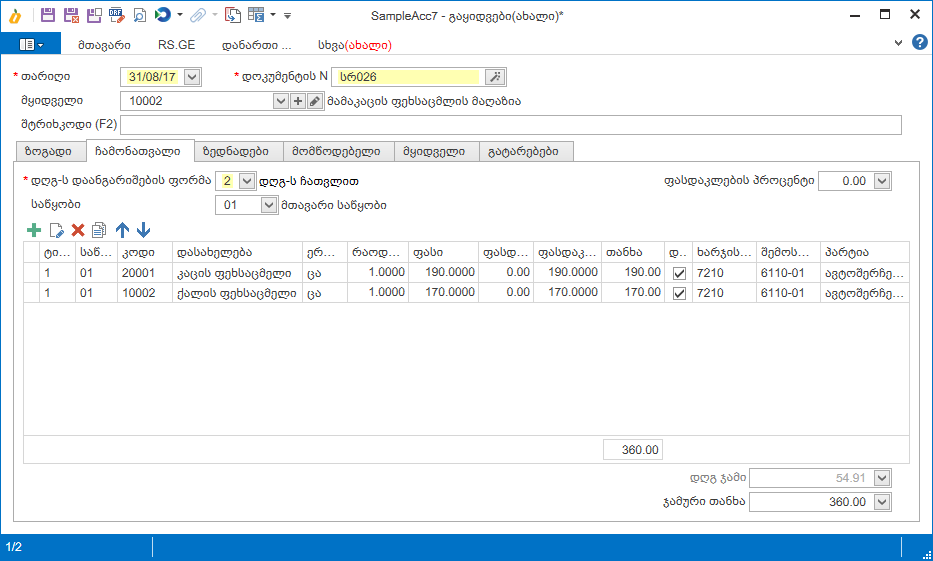
საერთო ნაწილში აირჩევა დღგ-ს დაანგარიშების ტიპი. დაანგარიშების ფორმად გათვალისწინებულია შემდეგი შემთხვევები. 1 - დღგ-ით, 2 - დღგ-ს ჩათვლით, 3 - დაუბეგრავი დღგ და 4 - ნულოვანი დღგ. ამავე ნაწილში მიეთითება ფასდაკლების პროცენტი, ასეთის არსებობის შემთხვევაში, ასევე აირჩევა საწყობი, საიდანაც მოხდება სმფ-ს რეალიზაცია.
ჩამონათვლის ნაწილში ივსება უშუალოდ პროდუქცია ან მომსახურება. იგი შეიცავს შემდეგ ველებს :
ველი |
დანიშნულება |
ტიპი |
აჩვენებს ჩამონათვალში შესავსები სტრიქონი სასაქონლო მატერიალური ფასეულობა არის, მომსახურება თუ ძირითასი საშუალება. |
საწყობი |
თუ ტიპში არჩეულია სასაქონლო მატერიალური ფასეულობა, მაშინ ეს ველი ხდება აუცილებელი. ივსება საწყობი, საიდანაც ხდება სმფ-ის გაყიდვა. |
კოდი |
სმფ, მომსახურების ან ძირითადი საშუალების კოდი. |
დასახელება |
სმფ, მომსახურების ან ძირითადი საშუალების დასახელება |
ერთეული |
სმფ-ს, მომსახურების ან ძირითადი საშუალების საზომი ერთეული. ავტომატურად ივსება, სმფ-ს, მომსახურების ან ძირითადი საშუალების კოდის შევსებისას. |
რაოდენობა |
სმფ-ს ან ძირითადი საშუალების რაოდენობა ან მომსახურების მოცულობა. |
ფასი / ფასი ვალ. |
სმფ-ს, მომსახურების ან ძირითადი საშუალების ერთეულის გაყიდვის ფასი . თუ ვალუტა ეროვნული ფულადი ერთეულია, მაშინ ველის დასახელება არის ფასი, წინააღმდეგ შემთხვევაში ფასი ვალ. |
თანხა / თანხა ვალ. |
სმფ-ს, მომსახურების ან ძირითადი საშუალების თანხა. თუ ვალუტა ლარია, მაშინ ველის დასახელება არის თანხა, წინააღმდეგ შემთხვევაში თანხა ვალ. |
დღგ |
თუ მონიშვნა ჩართულია, მაშინ შევსებული სტრიქონისთვის გამოიანგარიშება დღგ. |
ხარჯის ანგარიში |
სმფ-ს, მომსახურების ან ძირითადი საშუალების გაყიდვიდან წარმოშობილი ხარჯის ანგარიში. |
შემოსავლის ანგარიში |
სმფ-ს, მომსახურების ან ძირითადი საშუალების გაყიდვიდან წარმოშობილი შემოსავლის ანგარიში. |
პარტია |
პროგრამა ავტომატურად ავსებს მნიშვნელობას ავტოშერჩევა. |
თანხის ქვემოთ ველში ავტომატურად ივსება ჯამური თანხა. ჩამონათალში შეიძლება ერთი და იგივე სმფ-ს ერთზე მეტჯერ ჩაწერა, ამ შემთხვევაში გამოდის შეტყობინება, ჩამონათვალში მოცემული სმფ-ს არსებობის შესახებ. ველი დღგ ჯამი გამოითვლება ავტომატურად დღგ-ს გამოთვლის წესის გათვალისწინებით და არ ექვემდებარება რედაქტირებას. ველი საერთო თანხა ასევე გამოითვლება და ივსება ავტომატურად, შეიძლება მისი რედაქტირება.
4. გვერდზე ზედნადები შეიყვანეთ მოცემული დოკუმენტის შესახებ ინფორმაცია, რომელიც საჭიროა შემოსავლების სამსახურის ვებ-გვერდისთვის, მოცემული ფანჯრის ტიპი იცვლება იმისდა მიხედვით თუ რა სახის ზედნადების შექმნა გსურთ. პროგრამის საშუალებით შესაძლებელია შექმნათ დოკუმენტის შემდეგი ტიპები: ტრანსპორტირებით და ტრანსპორტირების გარეშე. განვიხილოთ შემთხვევა, როცა რეალიზაცია ხდება ტრანსპორტირებით. მოცემულ შემთხვევაში დოკუმენტს აქვს შემდეგი სახე:
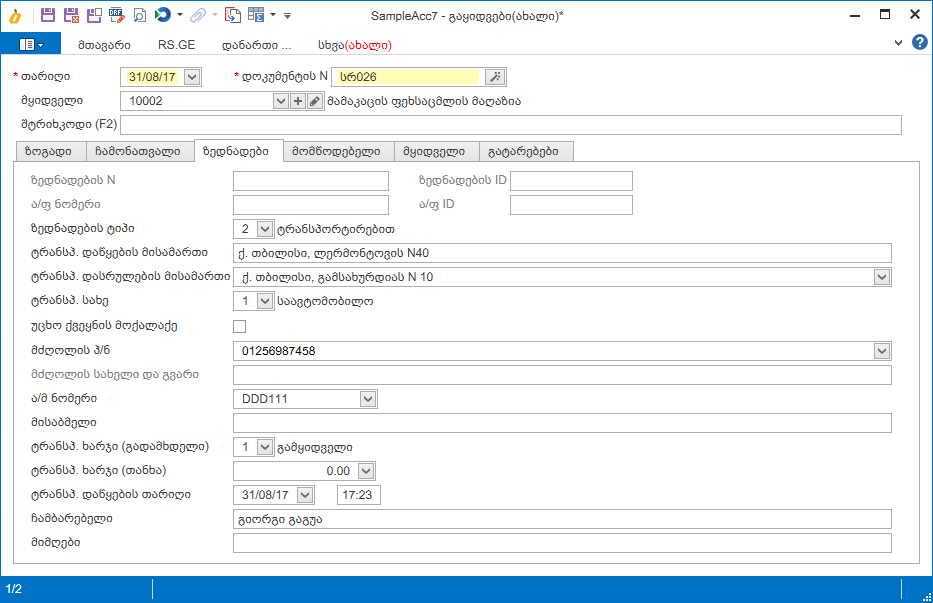
როგორც სურათზე ხედავთ დოკუმენტი შედგება გარკვეული ველებისგან, რომელთა შევსება აუცილებელია, რადგან ზედნადების და ანგარიშ-ფაქტურის ატვირთვა მოხდეს შემოსავლების სამსახურის ვებ-გვერდზე. იგი შეიცავს შემდეგ ველებს:
ველი |
დანიშნულება |
ზედნადების ნომერი |
ივსება ზედნადების ნომერი. იგი არააქტიური ველია, ავტომატურად ივსება მას შემდეგ რაც ხდება ზედნადების RS.GE-ზე ატვირთვა. |
ზედნადების ID |
ივსება ზედნადების ID. იგი არააქტიური ველია, ავტომატურად ივსება მას შემდეგ რაც ხდება ზედნადების RS.GE-ზე ატვირთვა. |
ა/ფ ნომერი |
ივსება ანგარიშ-ფაქტურის ნომერი. იგი არააქტიური ველია, ავტომატურად ივსება მას შემდეგ რაც ხდება ანგარიშ-ფაქტურის შექმნა. |
ანგარიშ-ფაქტურის ID |
ივსება ანგარიშ-ფაქტურის ID. იგი არააქტიური ველია, ავტომატურად ივსება მას შემდეგ რაც ხდება ანგარიშ-ფაქტურის შექმნა. |
ზედნადების ტიპი |
ასარჩევი ტიპის ველია. შესაძლებელია არჩეული იქნას ზედნადების შემდეგი ტიპები: 2 ტრანსპორტირებით, 3 ტრანსპორტირების გარეშე, |
ტრანსპ. დაწყების მისამართი |
მისამართი, საიდანაც იწყება ტრანსპორტირება. |
ტრანსპ. დასრულების მისამართი |
მისამართი, სადაც მთავრდება ტრანსპორტირება. |
ტრანსპორტირების სახე |
ამ ველში ზედნადების ტიპის - ტრანსპორტირებით არჩევის შემთხვევაში ივსება სატრანსპორტო საშუალების ტიპი. ესენია: 1 საავტომობილო, 2 სარკინიგზო, 3 საავიაციო, 4 სხვა, 6 საავტომობილო უცხო ქვეყნის. |
მძღოლის პ/ნ |
ივსება სატრანსპორტო საშუალების მძღოლის პ/ნ |
მძღოლის სახელი და გვარი |
ივსება მძღოლის სახელი და გვარი. |
ა/მ ნომერი |
ივსება სატრანსპორტო საშუალების ნომერი. ეს ველი შესაძლებელია ჩავწეროთ ხელით, ან მოვახდინოთ შემოსავლების სამსახურის ვებ-გვერდიდან მისი იმპორტირება. |
მისაბმელი |
ივსება მისაბმელის სარეგისტრაციო ნომერი. |
ტრანსპ. ხარჯი (გადამხდელი) |
ასარჩევი ტიპის ველია. შესწაძლებელია არჩეულ იქნას: 1 გამყიდველი, 2 მყიდველი. |
ტრანსპ. ხარჯი (თანხა) |
ივსება ტრანსპორტირების თანხა. |
ტრანსპ. დაწყების თარიღი |
ივსება ტრანსპორტირების დაწყების რიცხვი/თვე/წელი საათი/წუთი |
ჩამბარებელი |
პიროვნება, რომელმაც ჩააბარა საქონელი. |
მიმღები |
პიროვნება, რომელმაც ჩაიბარა საქონელი. |
5. გვერდი მომწოდებელი ავტომატურად ივსება, აქ გამოდის ინფორმაცია, რომელიც თქვენს მიერ არის შევსებული პროგრამის პარამეტრებში. აქ შესაძლებელია ხელით ინფორმაციის შევსებაც, რედაქტირებაც.
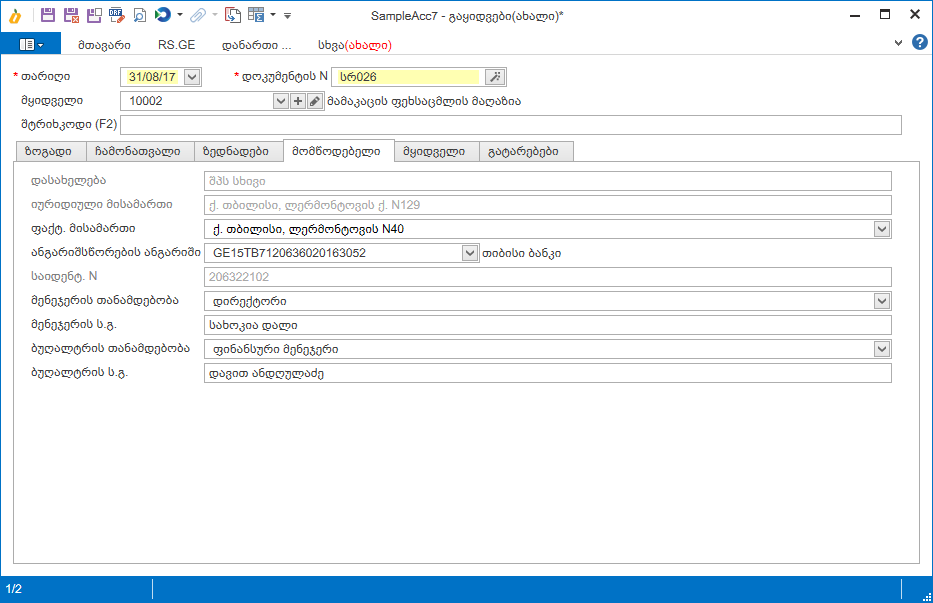
6. გვერდში მყიდველი შეავსეთ ინფორმაცია მყიდველის შესახებ. სისტემა ავტომატურად ავსებს მონაცემებს, რომლებიც შევსებულია დირექტორიაში პარტნიორები მოცემული პატრნიორის შესახებ. მოცემულ გვერდზე შესაძლებელია ასევე ხელით ინფორმაციის შევსება.
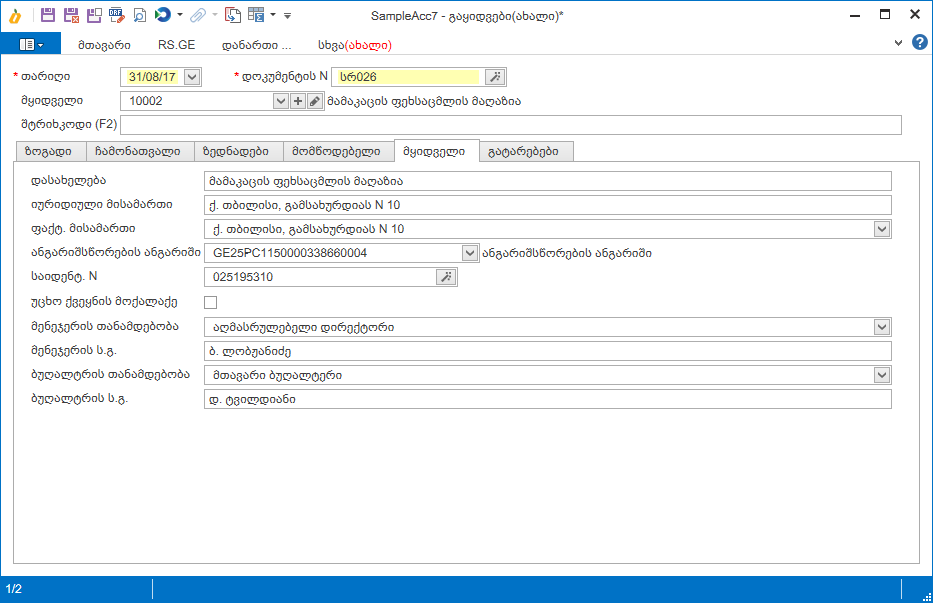
7. გვერდზე გატარებები ხდება უშუალოდ ბუღალტრული გატარებების ჩაწერა. შესაძლებელია ბუღალტრული გატარებების ავტომატურად გენერირება ![]() ღილაკის საშუალებით, ან შესაძლებელია ინფორმაციის ხელით შეყვანა.
ღილაკის საშუალებით, ან შესაძლებელია ინფორმაციის ხელით შეყვანა.
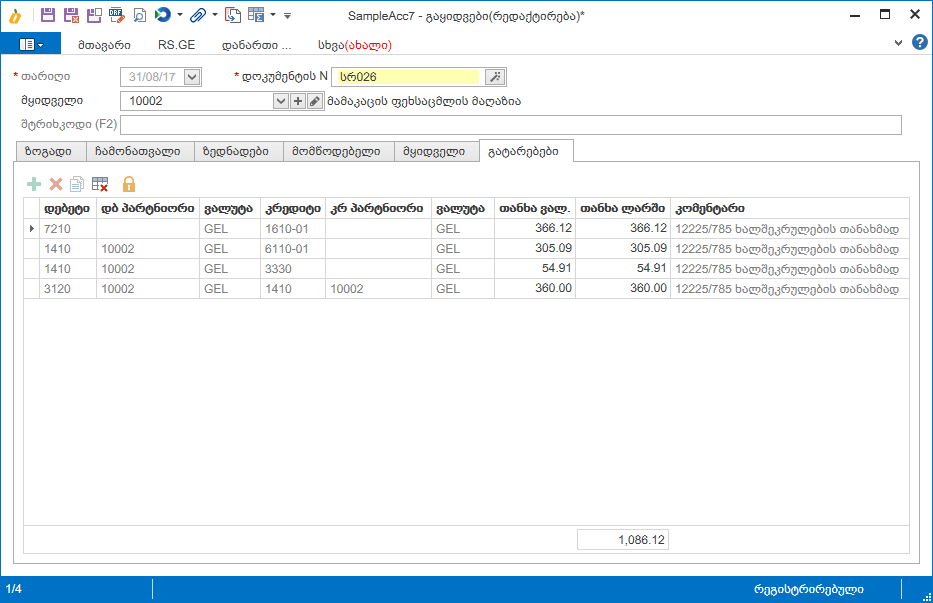
8. შეინახეთ დოკუმენტი ![]() ღილაკის მეშვეობით
ღილაკის მეშვეობით
9. დააჭირეთ ღილაკს ![]() და გამოსული ფანჯრიდან აირჩიეთ შესაბამისი ფუნქცია.
და გამოსული ფანჯრიდან აირჩიეთ შესაბამისი ფუნქცია.
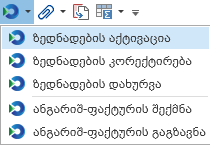
თუ რეალიზაციის დოკუმენტში არის მომსახურების სტრიქონები, ფუნქციის ზედნადების აქტივაციის შემთხვევაში სისტემა გვეკითხება, საჭიროა თუ არა მომსახურების სტრიქონების ზედნადებში გადანატანა.
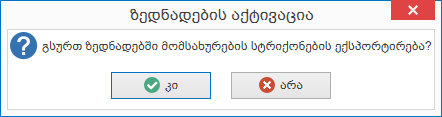
კი პასუხის შემთხვევაში მომსახურების სტრიქონები აისახება ზედნადებში საქონლის სტრიქონებთან ერთად, არა პასუხის შემთხვევაში ზედნადებში აისახება მხოლოდ საქონელი.
შემგეგ გამოდის ზედნადების აქტივაციის ფანჯარა, რომელშიც შეიყვანეთ ტრანსპორტირების დაწყების თარიღი და მონიშნეთ ალამი დასრულება, თუ გსურთ ზედნადების ავტომატურად დასრულება.
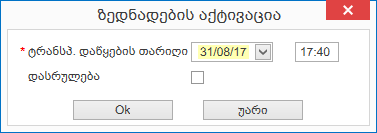
გამოსულ ავტორიზაციის ფანჯარაში შეიყვანეთ შემოსავლების სამსახურთან დასაკავშირებელი მომხმარებელი და პაროლი და დააჭირეთ OK. ზედნადები ავტომატურად აიტვირთება შემოსავლების სამსახურის ვებ-გვერდზე.
იმ შემთხვევაში როდესაც ზედნადები უკვე გააქტიურებულია შესაძლებელია მისი დახურვა ფუნქციის ზედნადების დახურვა მეშვეობით.
ფუნქციის ზედნადების კორექტირება-ს დახმარებით შესაძლებელია სისტემიდან შექმნილი ზედნადების რედაქტირება. ამისთვის საჭიროა შემდეგი ნაბიჯების შესრულება:
1. გადაიყვანეთ დოკუმენტი მონახაზ მდგომარეობაში ![]() ღილაკის მეშვეობით.
ღილაკის მეშვეობით.
2. მოახდინეთ დოკუმენტში სასურველი ინფორმაციის რედაქტირება, რის შემდეგ დააჭირეთ შენახვის ![]() ღილაკს.
ღილაკს.
3. დააჭირეთ ღილაკს ![]() და აირჩიეთ ბრძანება ზედნადების კორექტირება.
და აირჩიეთ ბრძანება ზედნადების კორექტირება.
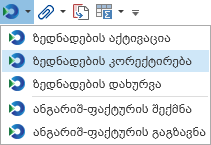
ფუნქციის ანგარიშ-ფაქტურის შექმნა-ს დახმარებით შესაძლებელია სისტემის დახმარებით ავტომატურად მოცემული დოკუმენტის შესახებ შეიქმნას ანგარიშ-ფაქტურა.
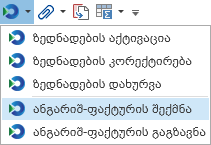
ღილაკზე ხელის დაჭერით გამოდის ფანჯარა, რომელშიც ჩართეთ ალამი, თუ გსურთ ანგარიშ-ფაქტურა ავტომატურად გადაუგზავნოთ მყიდველს.
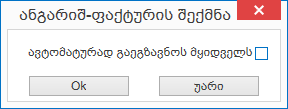
ასევე შეგიძლიათ ანგარიშ-ფაქტურა გადააგზავნოთ ცალკე ფუნქციის - ანგარიშ-ფაქტურის გადაგზავნა - მეშვეობით.